Camera không dây hiện có giá thành khá rẻ và khá tiện lợi trong việc cài đặt, lắp đặt rất nhanh chóng. Cùng Khôi Ngô Security tìm hiểu cách lắp đặt camera ip không dây nhé!
Hướng dẫn cách lắp đặt camera ip không dây
Có rất nhiều loại camera ip không dây trên thị trường. Về cơ bản thì cách lắp camera ip wifi khá giống nhau, tuy nhiên với mỗi loại camera ip wifi chúng ta sẽ cài đặt phần mềm xem camera không dây trên điện thoại khác nhau.
Ví dụ: camera yoosee cài phần mềm YYYP2P, camera Siepem dùng phần mềm P2PWifiCam, Camera KBVision dùng phần mềm KBView Lite, Camera Hikvision dùng phần mềm Hik Connet…
Trong bài viết hướng dẫn cách lắp camera ip không dây bên dưới chúng tôi sẽ minh hoạ trên dòng camera ip wifi Ezviz. Các loại camera hãng khác cũng tương tự, đa số chỉ khác phần mềm mà thôi.
Chuẩn bị
Chuẩn bị và kiểm tra thiết bị trước khi lắp đặt camera ip không dây lên tường hoặc trần nhà:
- Kết nối nguồn, wifi cho camera ip không dây
- Cài phần mềm quan sát camera ip không dây trên điện thoại (hoặc máy tính bảng)
- Lên hình toàn bộ hệ thống camera (cụ thể vui lòng xem các bước bên dưới).
Nếu sau khi test hệ thống camera lên hình đầy đủ, chúng ta bắt đầu các bước hướng dẫn cách lắp camera ip không dây như sau:
Video hướng dẫn cách lắp camera ip không dây Ezviz
Bước 1: Cắm nguồn cho camera

Chúng ta tiến hành cắm adaptor camera ip không dây với nguồn điện.
Đa số camera ip không dây sử dụng cục nguồn adaptor chuyển đổi điện từ 220V AC sang 12V DC.

Bước 2: Mở ứng dụng xem camera
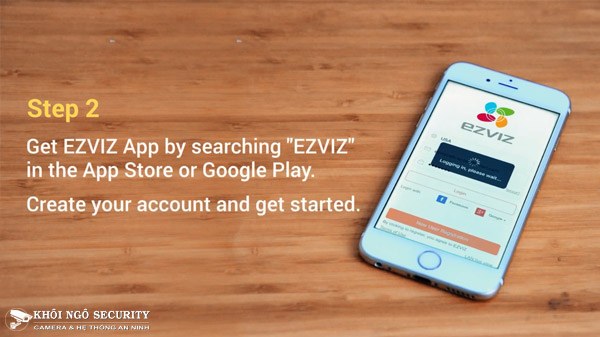
- Cài đặt phần mềm xem camera trên điện thoại (ở bước test trên chúng ta đã thực hiện rồi).
- Mở ứng dụng xem camera qua điện thoại EZVIZ
- Nếu bạn chưa có tài khoản có thể tạo mới bằng email hoặc số điện thoại.
- Đăng nhập bằng tài khoản vừa tạo.
Hướng dẫn đăng ký mới tài khoản xem camera Ezviz bằng email:
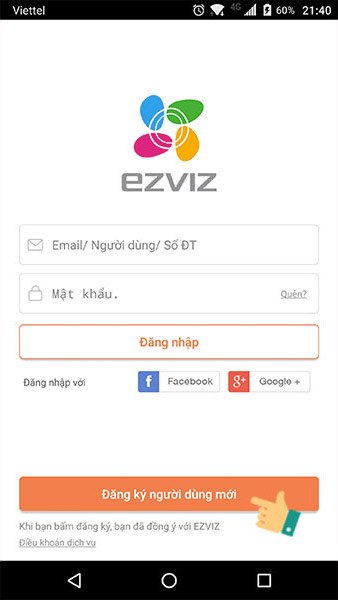
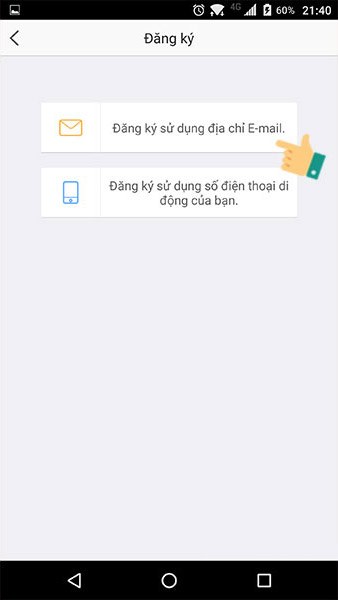
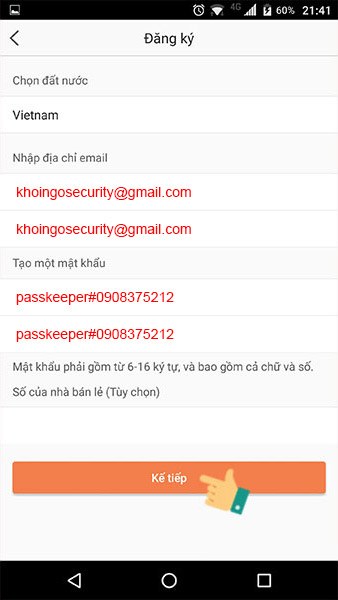

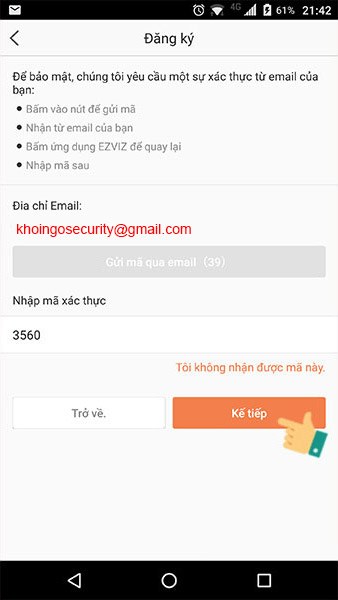
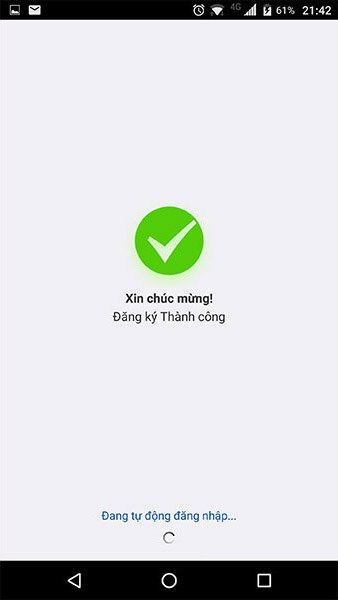
Bước 3: Thêm thiết bị camera ip không dây vào ứng dụng
Sau khi khởi chạy và đăng nhập ứng dụng, chúng ta có màn hình trống. Ở bước này chúng ta sẽ kết nối điện thoại với camera thông qua mạng wifi tại nhà.
- Chọn mục thêm mới thiết bị
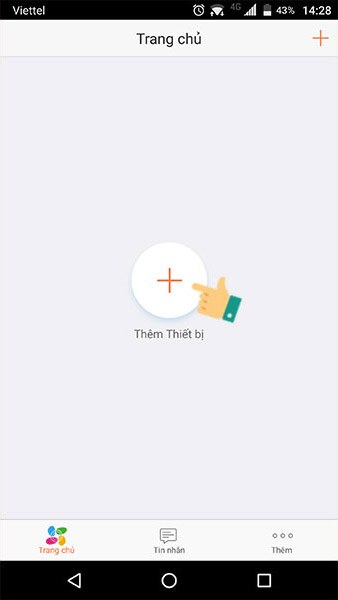
- Quét mã QR code hoặc nhập Serial number của thiết bị vào ứng dụng. Mã QR code và số serial number thường được in trên bao bì sản phẩm hoặc in trực tiếp dưới chân đế camera ip không dây
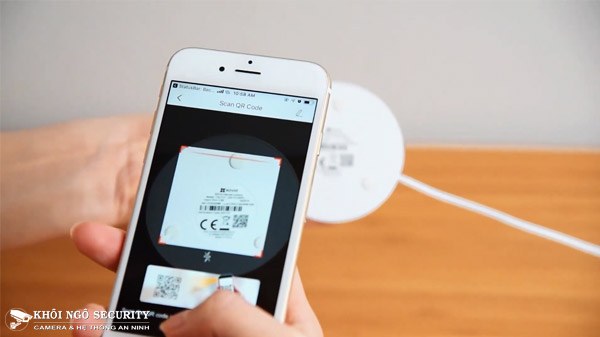
- Trong hình ảnh minh hoạ dưới đây chúng ta chọn phần quét QR code

- Giao diện quét mã QR hiện ra, bạn hãy hướng điện thoại đến để quét mã QR được dán trên sản phẩm camera.
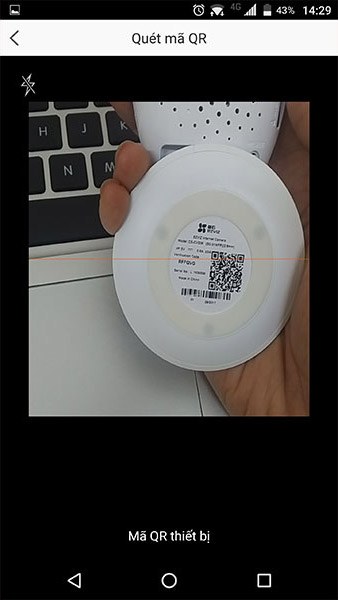
- Đợi khoảng 30-45 giây sau phần mềm Ezivz sẽ kết nối thành công và hiện lên thông báo thành công (xem hình minh hoạ bên dưới).
Bước 4: Kết nối wifi cho camera
Ở bước 3 trong phần cách lắp đặt camera ip không dây như trên, chúng ta chỉ mới kết nối thành công giữa điện thoại và camera.
Bước tiếp theo này chúng ta sẽ kết nối camera với hệ thống wifi tại nhà.
- Chọn tiếp vào mục Kết Nối Mạng để thiết lập kết nối Wifi cho camera.

- Tiếp theo chọn vào mục Kết nối không dây (là mạng Wifi nhà bạn).

- Chọn chính xác loại sản phẩm camera của bạn:
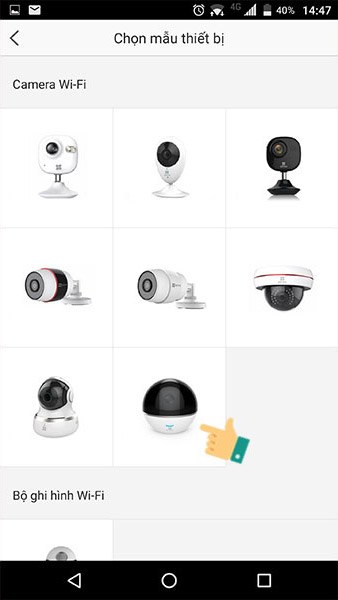
Đến bước này thì tên wifi nhà bạn sẽ hiện ra như sau:
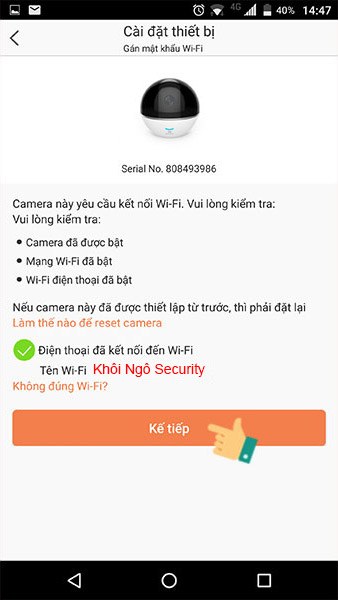
- Tiếp theo chúng ta sẽ nhập mật khẩu wifi để camera có thể truy cập vào mạng wifi. Bạn nhập mật khẩu Wifi rồi chọn tiếp theo để camera bắt đầu kết nối với wifi nhà bạn.
Bước 5: Quan trọng
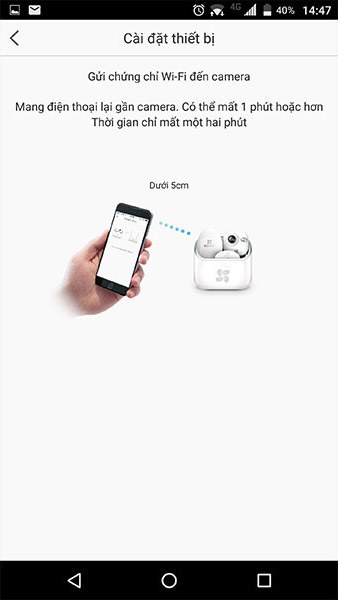
- Khi vừa kết thúc bước 4 ở trên, các bạn hãy đặt điện thoại cạnh camera (gần camera nhất có thể) để hoàn thành việc kết nối giữa camera – điện thoại – wifi
- Sau khoảng 30 giây màn hình sẽ báo thành công.
- Màn hình cài đặt camera như sau:
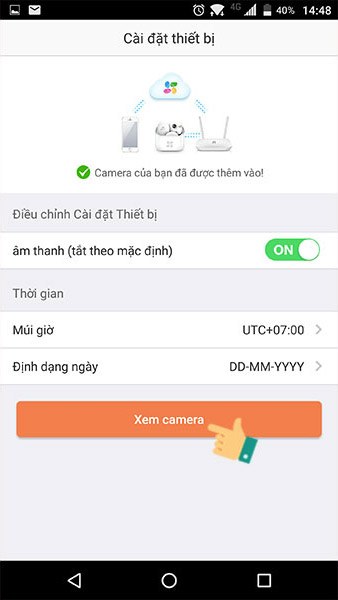
- Tiếp theo bạn chỉ việc click vào nút “Xem camera” để xem trực tiếp hình ảnh camera ip không dây qua internet.
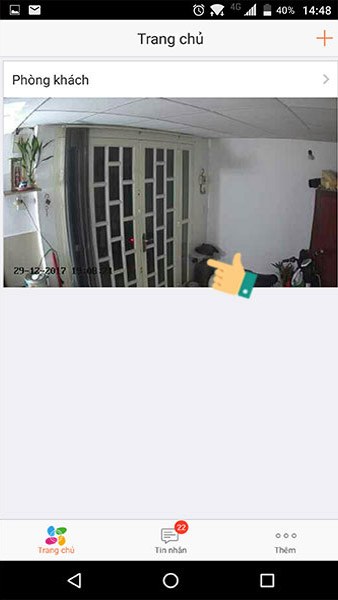
Lưu ý trước khi lắp camera ip không dây
Ở phần trên chúng ta đã tìm hiểu cách lắp đặt camera ip không dây cụ thể. Tuy nhiên để việc lắp đặt camera thuận lợi thì chúng ta cần quan tâm đến một số điểm như sau:
- Sóng wifi phải mạnh: chất lượng camera không dây phụ thuộc khá nhiều vào sóng wifi. Vì vậy trước khi lắp camera ip không dây hãy đảm bảo rằng vị trí đó có sóng wifi khỏe (tốt nhất là 05 cột sóng).
- Tránh lắp camera ip không dây ngoài trời: trừ các dòng chuyên dụng được trang bị chuẩn chống bụi & nước IP67, hầu hết camera wifi giá rẻ không chịu được thời tiết mưa nắng và bụi bẩn.
- Vị trí lắp camera cần cao ráo, hướng về khu vực người qua lại, tránh ngược sáng hoặc lắp ở nơi quá tối.
Như vậy chúng ta đã hoàn tất phần hướng dẫn cách lắp đặt camera ip không dây (minh hoạ trên camera Ezviz). Chúc các bạn thành công.
Khôi Ngô Security

Tôi là Nguyễn Văn Sỹ có 15 năm kinh nghiệm trong lĩnh vực thiết kế, thi công đồ nội thất; với niềm đam mê và yêu nghề tôi đã tạo ra những thiết kếtuyệt vời trong phòng khách, phòng bếp, phòng ngủ, sân vườn… Ngoài ra với khả năng nghiên cứu, tìm tòi học hỏi các kiến thức đời sống xã hội và sự kiện, tôi đã đưa ra những kiến thức bổ ích tại website nhaxinhplaza.vn. Hy vọng những kiến thức mà tôi chia sẻ này sẽ giúp ích cho bạn!
